
Ai un Fire TV sau Fire TV Stick de care nu folosești prea mult? Acum a sosit timpul să le stingem și să le transformăm într-un dispozitiv Plex ieftin și compact.
Fire TV și Fire TV Stick păreau de multca un instrument puternic din dorinta de a face ceva. Fire TV și Fire TV Stick au un hardware destul de decent (în special pentru momentul lansării), dar este mult prea dificil să obțineți fișiere video locale pe Fire TV fără a apela la utilizarea unui kit pentru dezvoltatori Android și a unor trucuri pentru instalarea unei terțe părți. aplicații precum Kodi Media Center.
În loc să sară prin aceste cercuri,acum puteți accesa media dvs. locală cu Plex Media Sever Și dacă utilizați deja Plex, veți beneficia de marea experiență unificată Plex pe care o obțineți pe toate celelalte dispozitive, inclusiv computerul, dispozitivele mobile și oriunde altundeva este acceptat Plex.
De ce ai nevoie
Pentru a urmări tutorialul de astăzi, numai tunevoie de câteva lucruri. În primul rând, trebuie să executați deja Plex Media Server cu configurarea media și gata de pornire. Dacă sunteți nou la jocul Plex, pentru că nu uitați să consultați tutorialul nostru despre configurarea Plex Media Server pentru prima dată, precum și despre modul în care vă puteți păstra biblioteca Plex actualizată.
Alături de un Plex Media Server gata de drum, dumneavoastrăde asemenea, va avea nevoie de un Fire TV sau Fire TV Stick - nu contează ce generație a produsului pe care îl utilizați. Am folosit Plex cu succes chiar și pe stick-ul din prima generație, dar dacă aveți ambele la îndemână, puterea suplimentară de procesare face ca Fire TV să fie o alegere mai bună.
Cum să instalați clientul Plex pe televizorul dvs. Fire
Pentru a începe cu Plex pe Fire TV, pur și simplu aprindeți dispozitivul și selectați meniul „Căutare” din partea de sus a barei de navigare din stânga.

Căutați Plex (va fi primul rezultat) și selectați-l.

În meniul aplicației, faceți clic pe „Download”.
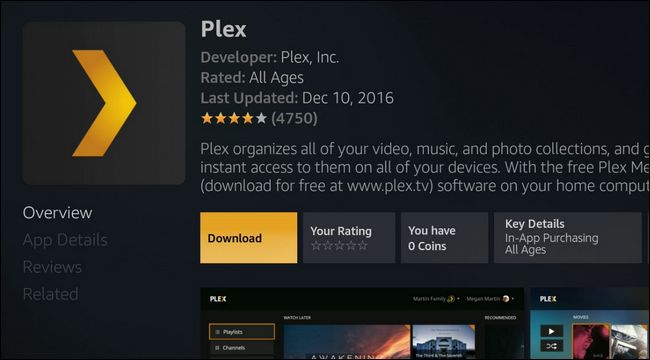
După ce aplicația este descărcată și instalată, faceți clic pe„Deschide” pentru a-l lansa și începe procesul de autentificare și configurare. Primul pas este să configurați setările de supradimensionare, pe care le faceți prin tastele săgeată de pe telecomanda Fire. Reglați afișajul astfel încât săgețile să fie vizibile și faceți clic pe „Accept”.

După ce calibrați ecranul, vi se va solicita să vă conectați. Selectați „Conectați-vă”.

Va fi afișat un cod PIN pe ecran; introduceți-l la plex.tv/link pentru a conecta clientul Plex la contul dvs. Odată conectat, veți fi imediat dat în interfața principală Plex, așa cum se vede mai jos.

LEGATE DE: Cum să transmiteți fluxul TV pe Plex Media Center cu canale Plex
Aici puteți răsfoi bibliotecile (văzute aici ca„Filme pentru copii”, „Emisiuni pentru copii”, „Filme” și „Emisiuni TV”, dar numele bibliotecii dvs. pot varia), precum și căutați-vă canalele. Dacă nu ați mai folosit niciodată funcția de canale Plex, nu veți lipsi - citiți aici despre modul de instalare și vizionare a canalelor de streaming.
Depanare Redare
În condiții ideale, nu veți rula în niciunulprobleme și puteți începe doar să urmăriți. Cu șansa de a avea probleme, cu toate acestea, există câteva lucruri pe care le puteți face pentru a rezolva problemele. În primul rând și înainte de toate, înainte de a începe să punem vina pe Plex, excludem o legătură proastă în general. Înainte de a începe să jucați cu setările Plex, ar trebui să încercați să redați alt conținut video în streaming (cum ar fi un conținut gratuit de la Amazon Instant Video) pentru a vă asigura că nu este o problemă Wi-Fi sau Internet care a aruncat o cheie în lucruri. Dacă acest videoclip se redă fără bâlbâieli sau comportament ciudat, este timpul să continuați.
Setările implicite ale clientului Fire TV Plexsunt cele ideale și ar trebui să le modificați doar dacă aveți probleme. Pentru a accesa setările, selectați numele dvs. de utilizator pe ecranul principal Plex și faceți clic pe acesta, selectați „Setări” din meniul derulant.

În meniul de setări, navigați la „Video”secțiune. Aici putem face câteva modificări care vă pot ajuta să rezolvați sau să izolați cel puțin problemele pe care le aveți. Dacă aveți probleme generale de redare în care se pare că nimic nu se joacă fără să bâlbâie (și ați exclus exclusiv Wi-Fi-ul slab), puteți schimba „Calitatea locală” la o setare mai mică. În mod implicit, acesta este redat în rezoluția originală a videoclipului, dar puteți să-l apelați la, să spunem 4 Mbps / 720p și ar trebui să vedeți îmbunătățiri - rețineți că, de obicei, majoritatea utilizatorilor vor trebui doar să formeze calitatea pentru Fire TV Stick și nu Fire TV.

Un alt truc pe care îl puteți încerca, care vă este de folosdacă nu cumva formatul fișierului serverului media este vinovat, este dezactivat „Permiteți redarea directă” și „Permite direct fluxul” pentru a vedea dacă asta face diferența. Ambele setări sunt, în condiții normale, extrem de benefice, deoarece permit redarea fișierelor direct pe dispozitivul dvs. fără o transcodare grea a procesorului de pe server. (Puteți citi mai multe despre aceste setări în wiki Plex aici.)
LEGATE DE: Cum să vă optimizați filmele și emisiile TV pentru o redare simplă a Plexului
Dacă le debifați, permite redarea conținutului tăufără nici o problemă, poate că aceasta este o soluție posibilă. Dacă sarcina suplimentară de transcodare este prea mare pentru serverul dvs., este posibil să doriți să optimizați în prealabil media pentru o redare mai ușoară, astfel încât serverul dvs. să nu fie nevoit să efectueze transcodarea grea din timp. Dacă optați pentru a optimiza în prealabil media dvs., asigurați-vă că redați redarea directă și directă.
Fire TV și Fire TV Stick pot fiunderdogs în lumea platformelor de streaming (și, poate, pe bună dreptate), dar cu adăugarea de Plex puteți arunca praful de pe vechile dispozitive și puteți scoate mai mulți kilometri din ele.








